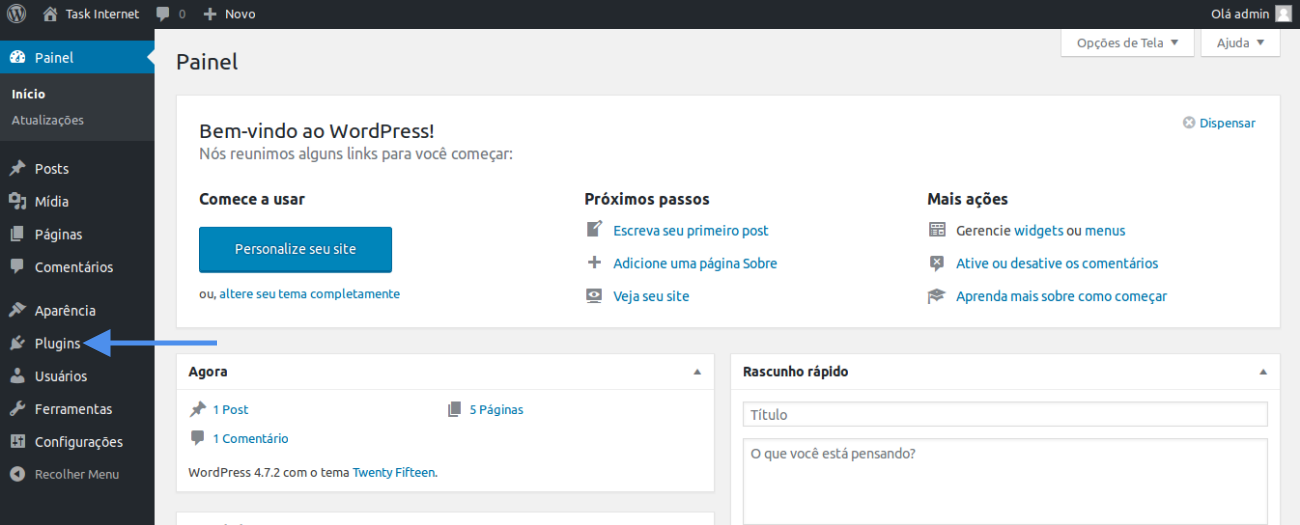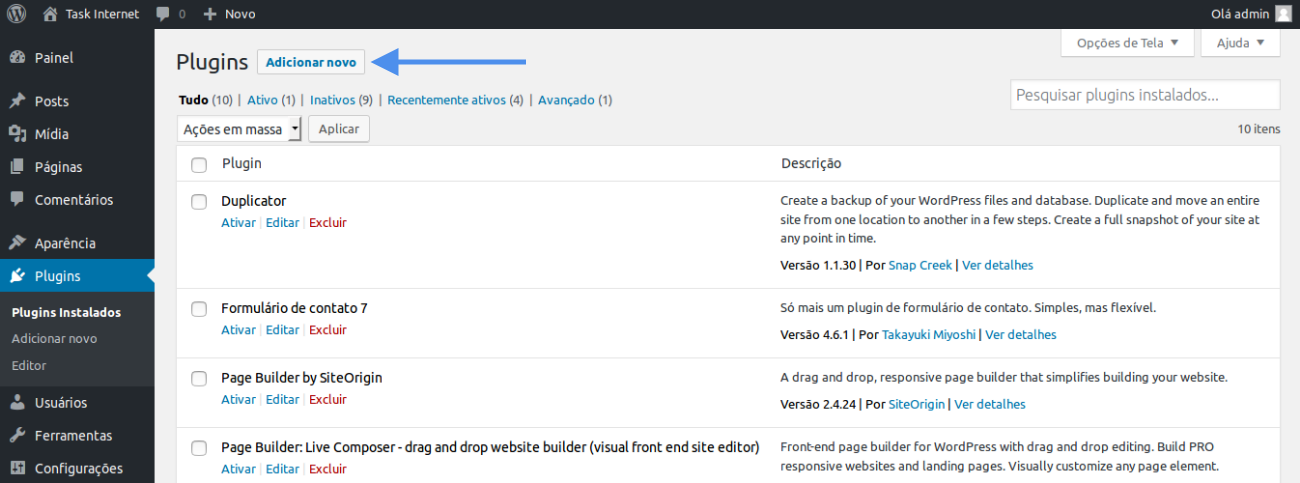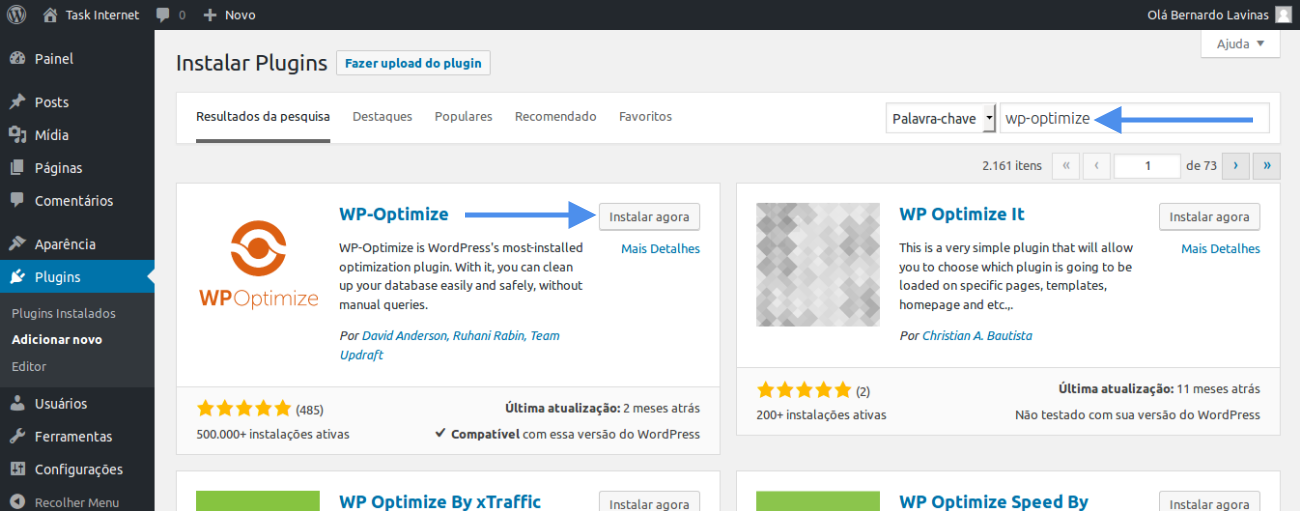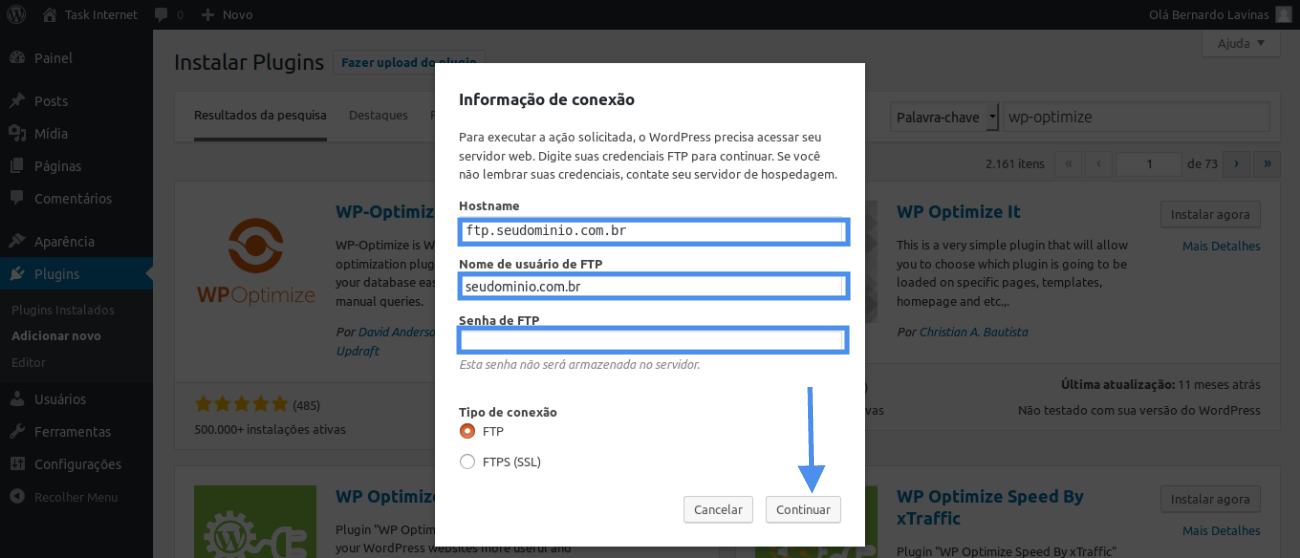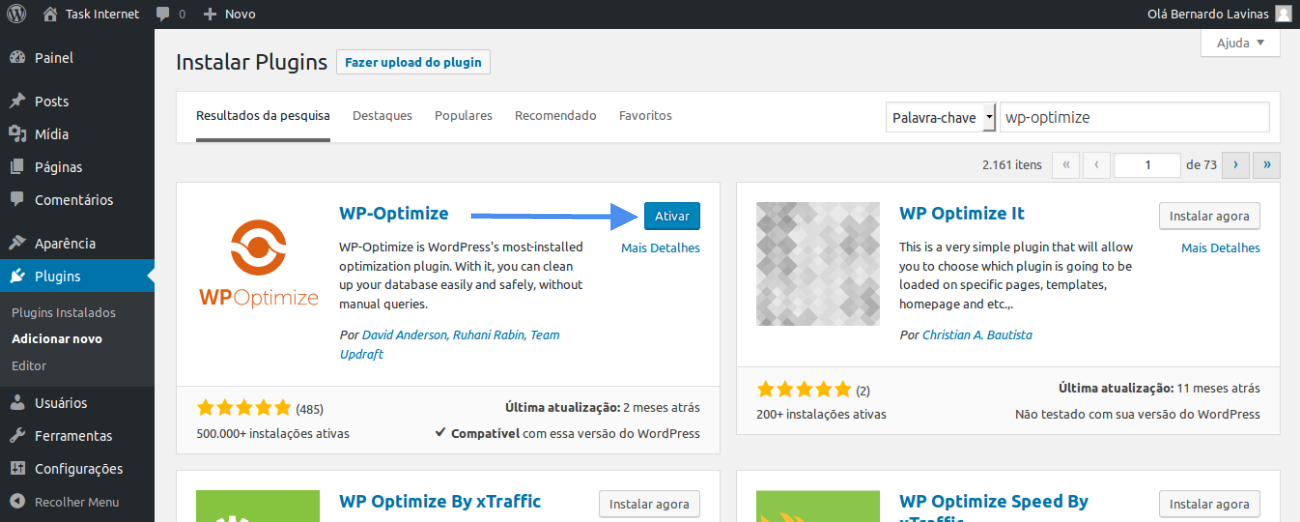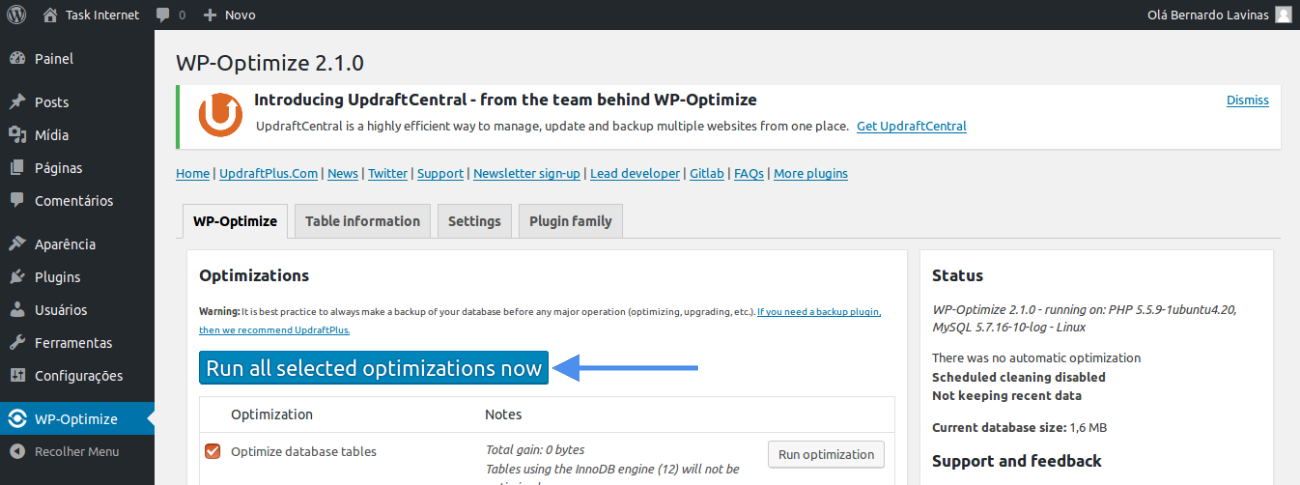|
 Acesse a área administrativa do Wordpress. Ex: http://seudominio.com.br/wp-admin Acesse a área administrativa do Wordpress. Ex: http://seudominio.com.br/wp-admin
 Faça login com os dados de acesso: Faça login com os dados de acesso:

IMPORTANTE: Antes de realizar qualquer procedimento, sugerimos realizar um backup de todo o conteúdo.
 Clique em 'Plugins'. Clique em 'Plugins'.
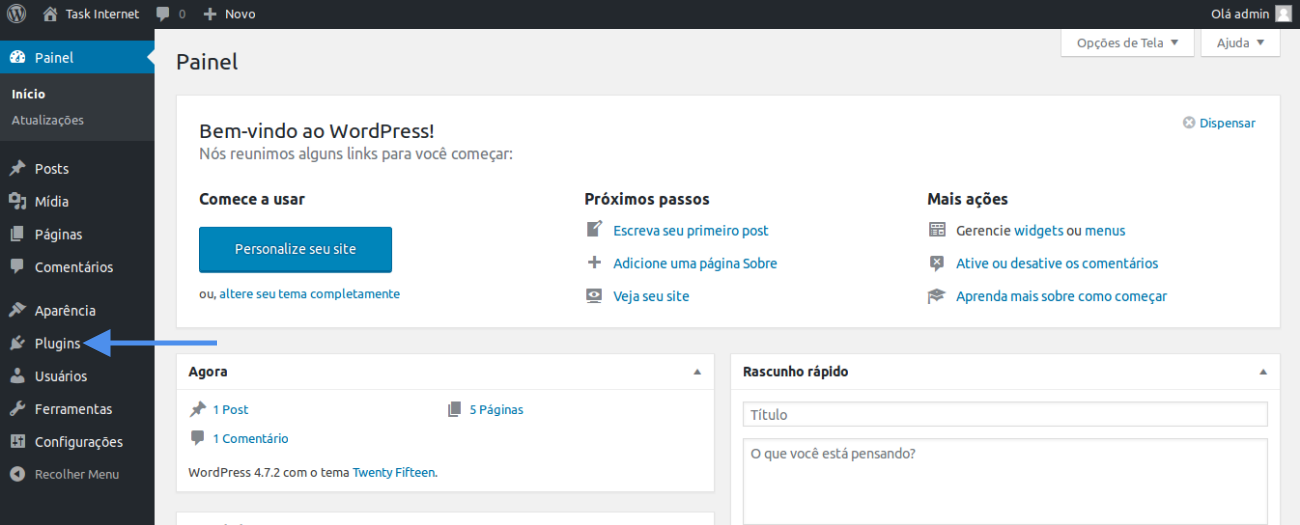
 Clique em 'Adicionar Novo' Clique em 'Adicionar Novo'
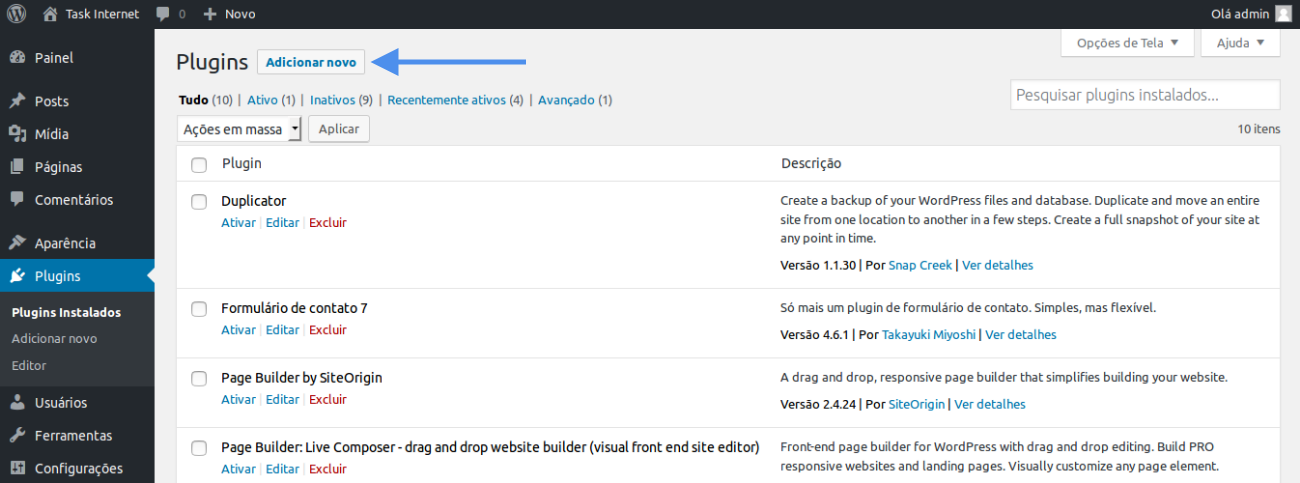
 Pesquise pelo plugin 'WP-Optimize' e depois clique em 'Instalar'. Pesquise pelo plugin 'WP-Optimize' e depois clique em 'Instalar'.
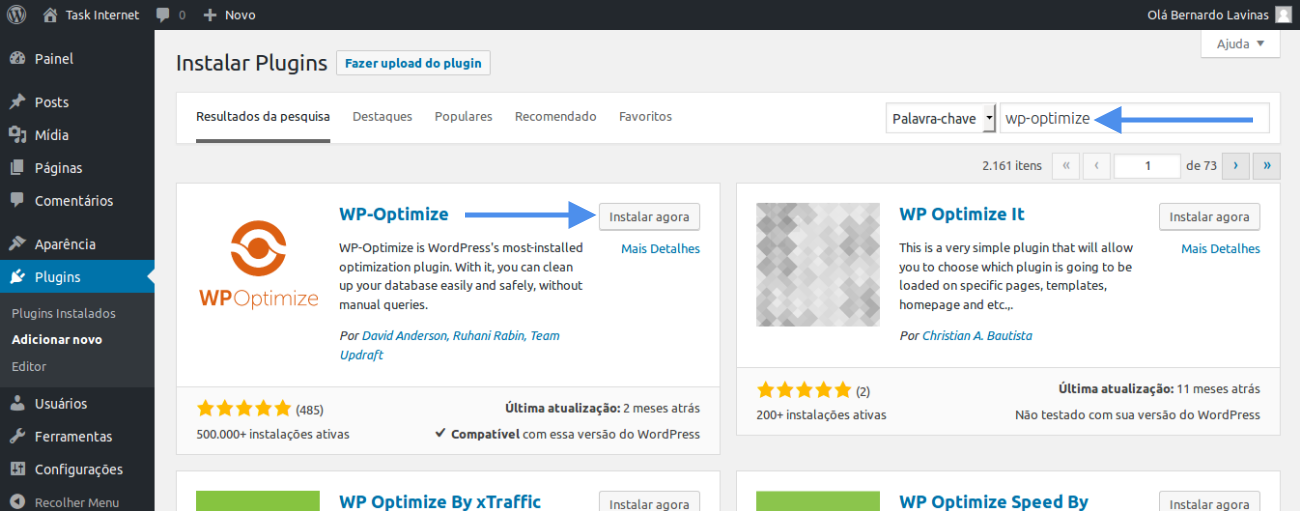
 Informe os dados de acesso ao FTP de seu domínio e clique em 'Continuar' Informe os dados de acesso ao FTP de seu domínio e clique em 'Continuar'
Host
Usuário
Senha
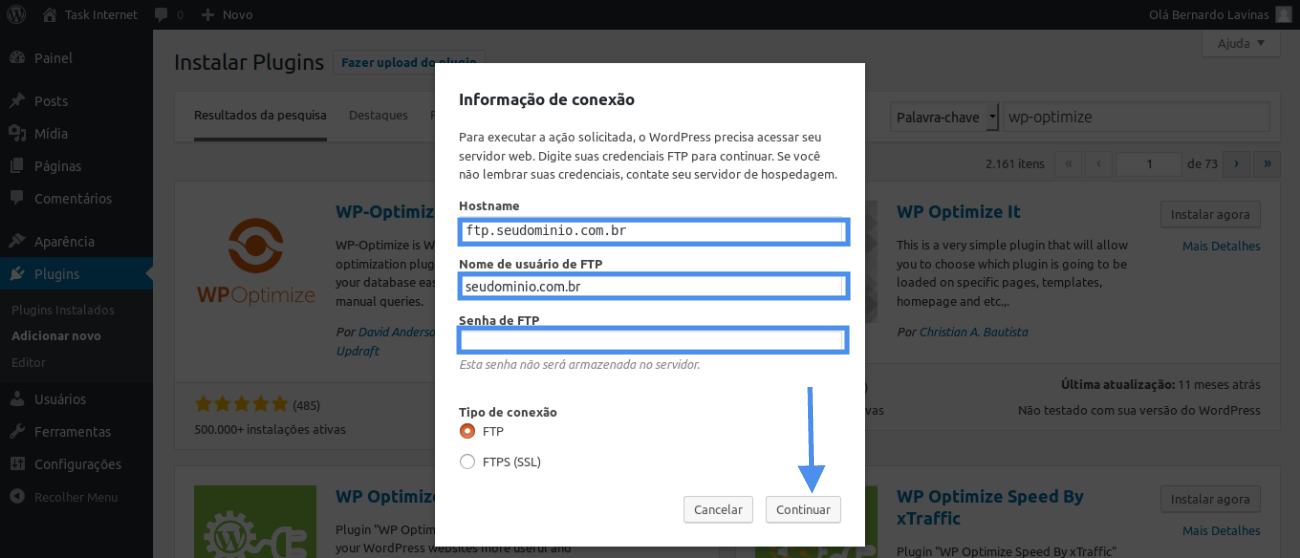
 Depois de instalado, clique em 'Ativar'. Depois de instalado, clique em 'Ativar'.
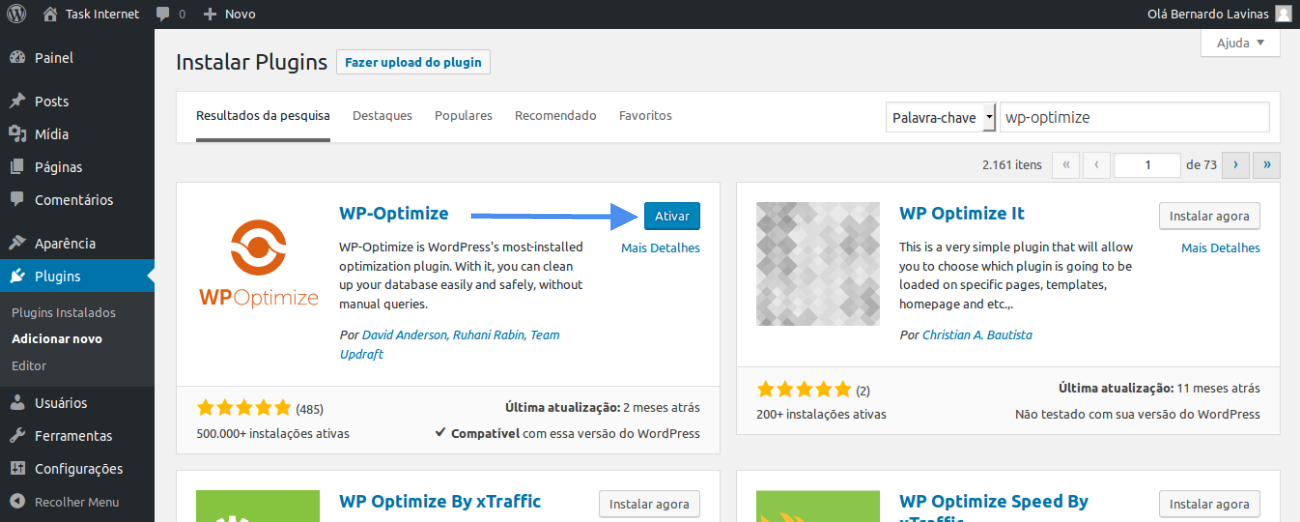
 Clique em 'Optimizer' de acordo com a seta. Clique em 'Optimizer' de acordo com a seta.

 Selecione agora a opção 'Run all selected optizations now' e aguarde alguns instantes. Selecione agora a opção 'Run all selected optizations now' e aguarde alguns instantes.
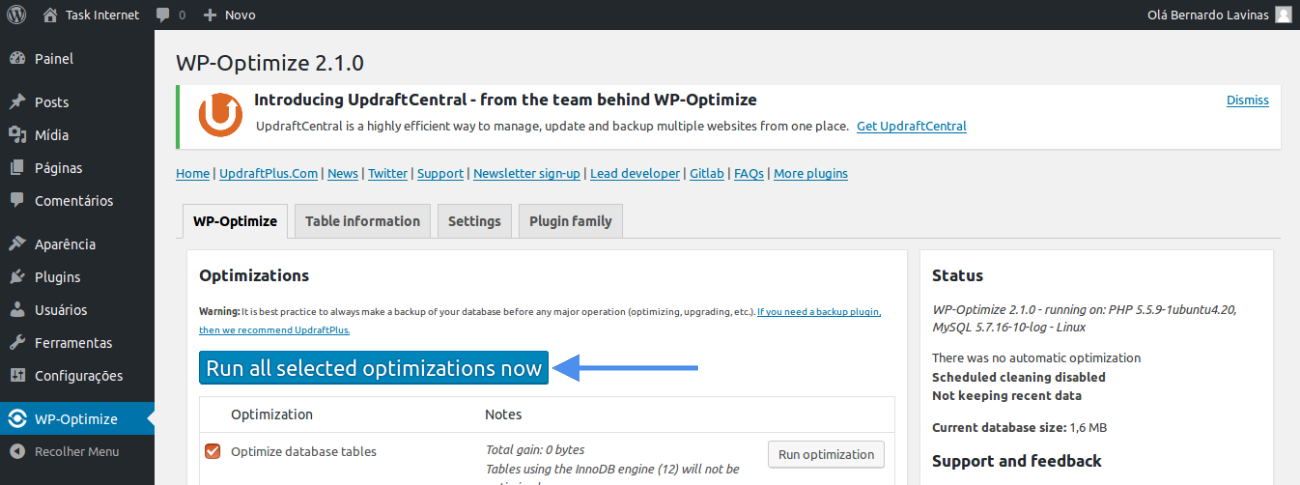
Obs: Informamos que os plugins são desenvolvidos por terceiros, por isso não garantimos o funcionamento dos mesmos.
|